預覽顯示
本節說明預覽顯示上出現的項目,以及如何預覽儲存的文件。
若要預覽儲存的文件,在文件伺服器初始顯示上選擇要預覽的文件,然後按下[預覽]。預覽顯示所提供的畫面,可讓您確認已掃描文件的內容。
預覽顯示
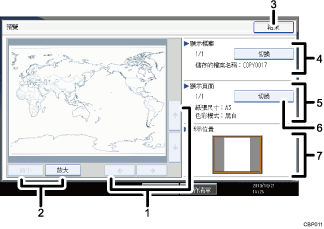
[
 ][
][ ][
][ ][
][ ]
]依箭頭方向移動顯示區域。
[縮小]、[放大]
調高或調低顯示頁面的比例。
[結束]
關閉預覽顯示。
顯示檔案
顯示檔案名稱。
如果您選擇預覽兩個或多個檔案,按下[切換]即可在檔案間做切換。
顯示頁面
顯示目前顯示頁的頁碼、總頁數、頁面尺寸和色彩模式。
[切換]
對所選檔案的頁面翻頁。
顯示位置
在影像放大時,表示所顯示之預覽影像的位置。
![]()
已從另一項功能選擇預覽時,預覽畫面功能可能無法使用。
紙張尺寸大於A3時,也無法使用預覽顯示。如果影像檔毀損,請重新儲存。

